Telegram 1.0.2 má seznam kontaktů založený na ikonách
Včera dostal Telegram pro Desktop aktualizaci. Verze 1.0.2 byla vydána pro všechny hlavní platformy. Tato verze umožňuje zmenšit seznam kontaktů na ikony.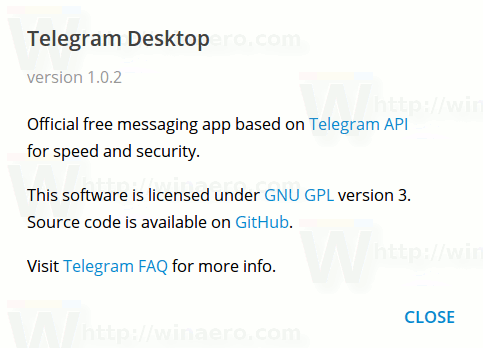
Tady to vypadá:
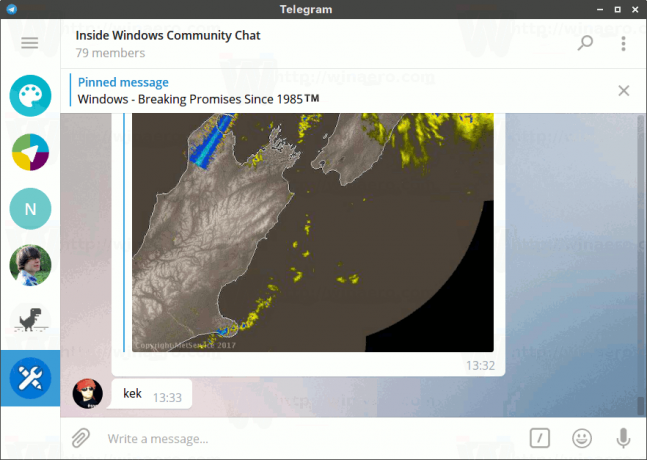 Chcete-li získat tento vzhled, posuňte pravý okraj seznamu kontaktů doleva, dokud se místo kontaktů nezobrazí ikony.
Chcete-li získat tento vzhled, posuňte pravý okraj seznamu kontaktů doleva, dokud se místo kontaktů nezobrazí ikony.
Tato funkce je užitečná na zařízeních s malou obrazovkou. Z hlediska soukromí je také dobré, pokud pracujete na místě, kde je odhalování kontaktů špatný nápad.
Tip: Seznam kontaktů můžete úplně skrýt. Viz následující článek: Jak skrýt kontakty z levé strany v Telegram Desktop.
Telegram Messenger je aplikace pro zasílání rychlých zpráv napříč platformami, která existuje pro všechny hlavní platformy. Klientský software je open source a servery jsou proprietární software. Telegram podporuje speciální šifrované a sebezničující zprávy. Podporuje sdílení fotografií, videí a dokumentů (podporovány jsou všechny typy souborů, včetně velmi velkých souborů!). Telegram je stále populární, protože se silně zaměřoval na soukromí, než jiní konkurenti jako WhatsApp přidali šifrování. Důležitou funkcí, která činí tuto platformu pro zasílání zpráv otevřenější a zároveň bezpečnou, je také to, že není nutné používat pouze oficiálního klienta. Klienti existují pro všechny operační systémy, díky čemuž jsou všudypřítomné. Historie konverzací se rychle synchronizuje na všech vašich zařízeních. A v neposlední řadě – Telegram funguje nezávisle na každém zařízení, což znamená, že na rozdíl od WhatsApp nevyžaduje váš smartphone. Díky tomu je jednou z nejužitečnějších aplikací pro zasílání zpráv, které dnes existují.


